Hoe Excel kolomnummer omzetten naar letter


Soms krijgen we de behoefte van het omzetten van gegeven kolom nummer in de kolom letter (A, B, C,..), omdat de adresfunctie van Excel met kolomletters werkt.
Er is dus geen functie die het nummer van een kolom in excel direct in een kolomletter omzet. Maar we kunnen de SUBSTITUTE-functie combineren met de ADDRESS-functie om de kolomletter te krijgen met behulp van kolomindex.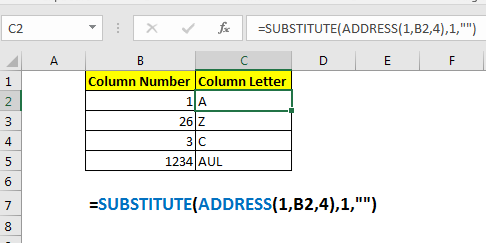
Generieke formule
Column_number: het kolomnummer waarvan u de kolomletter wilt krijgen.
Exemplaar: Covert excel nummer naar kolom letter
Hier hebben we een aantal kolom nummers in B2:B5. We willen de corresponderende kolomletter (A, B, C, enz.) uit dat gegeven getal (1, 2, 3, enz.) halen.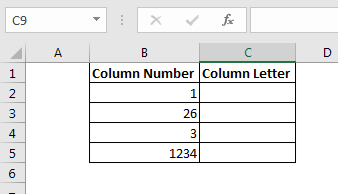
Toep hier bovenstaande algemene formule toe om kolomletter uit kolomnummer te halen.
Kopieer deze formule naar beneden. U hebt de kolomletters in C2:C5.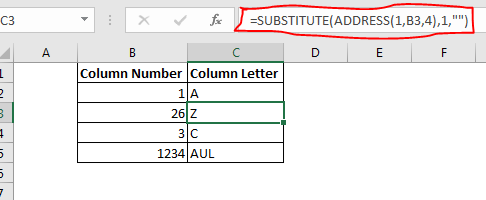
Hoe werkt het?
Wel, dit is een vrij eenvoudige formule. Het doel is om het eerste celadres van een gegeven kolomnummer te krijgen. Verwijder vervolgens het rijnummer om alleen de kolomletter te krijgen. We krijgen het adres van de eerste cel van een gegeven kolomnummer met behulp van de functie ADDRESS.
ADDRESS(1,B2,4): B2 bevat hier 1. Dit betekent dus ADDRESS(1,1,4). De adres-FUNCTIE geeft het adres op coördinaat 1e rij, 1e kolom in relatief formaat (4). Dit geeft ons A1.
Nu SUBSTITUTE functie heeft SUBSTITUTE(A1,1,””). Het vervangt 1 door niets (“”) van A1. Dit geeft ons A.
Zo ja jongens dit hoe je nummer kan omzetten naar letter van kolom in excel. In onze volgende tutorial, zullen we leren hoe je kolom letter om te zetten in getal. Tot dan, als je twijfels hebt over dit artikel of een ander onderwerp in geavanceerde excel, laat het ons weten in de commentaar sectie hieronder.
Populaire artikelen:
De VLOOKUP functie in Excel
COUNTIF in Excel 2016
Hoe SUMIF functie te gebruiken in Excel